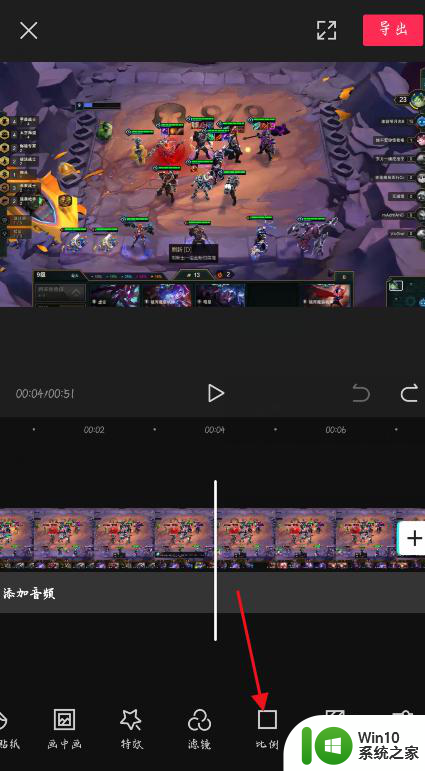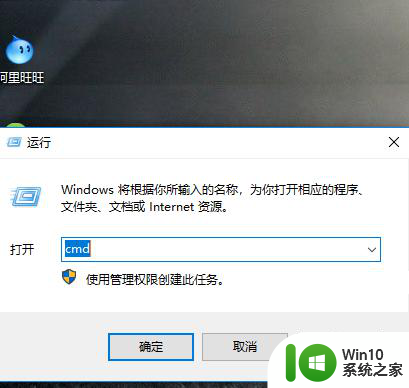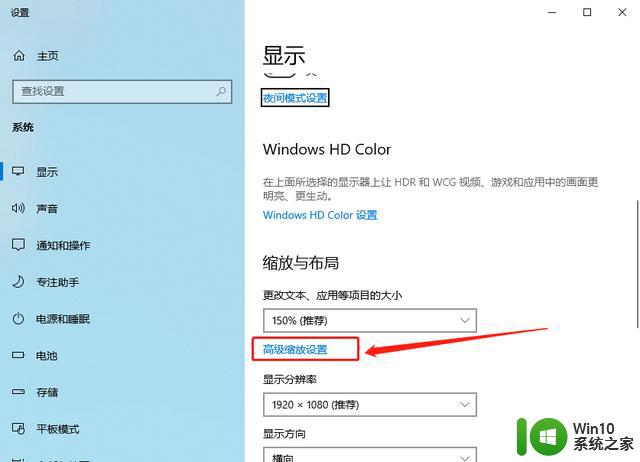pr序列怎么设置竖屏 PR竖屏序列设置方法
更新时间:2023-11-20 10:10:14作者:jiang
pr序列怎么设置竖屏,在当今数字化时代,视频编辑已经成为一项越来越受欢迎的技能,而在视频编辑中,PR(Premiere Pro)软件被广泛应用于剪辑、调色和特效制作等方面。在使用PR软件进行视频编辑时,设置竖屏PR竖屏序列是非常重要的一步。竖屏视频在移动设备上观看时更加方便,能够提供更好的观看体验。究竟如何正确设置竖屏PR竖屏序列呢?接下来我们将详细介绍竖屏PR竖屏序列的设置方法,帮助您轻松应对这一步骤。
操作方法:
1.打开软件以后,首先点击新建项目,
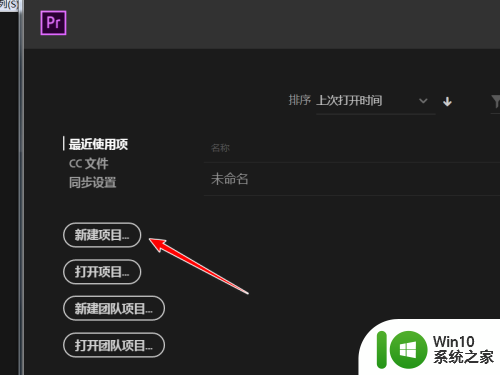
2.接着是设置存储路径,直接点击确定即可,
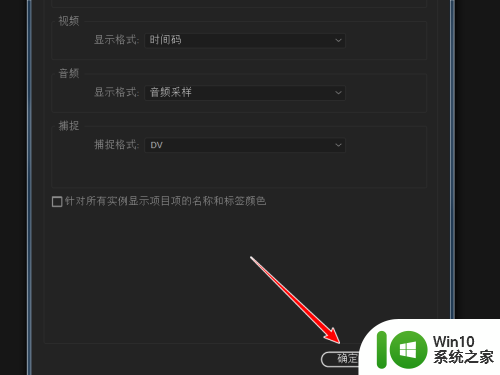
3.进入软件以后,点击左上角的文件选项。在出现的下拉列表中选择新建序列,
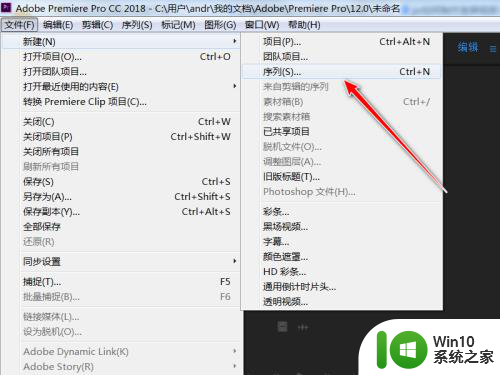
4.在新的对话框中系列预设选择如图所示的选项,
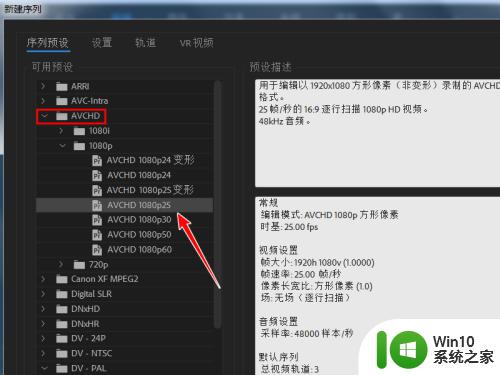
5.接着选择第2个设置板块,在编辑模式中选择自定义,
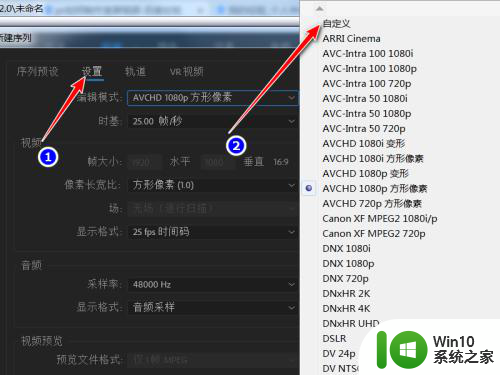
6.然后在视频板块中把帧大小两个数值互相调换一下,然后点击确定,
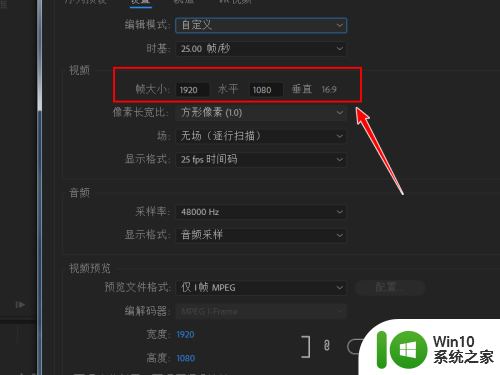
7.回到软件界面,在视频板块可以看到做出了一个竖屏,
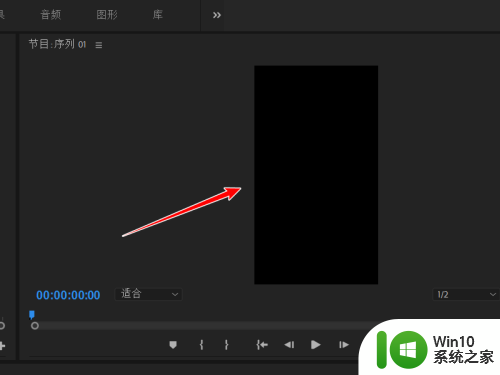
以上是如何设置竖屏的pr序列的全部内容,如果你遇到这种情况,可以按照本文提供的操作步骤进行解决,非常简单快速,一步到位。